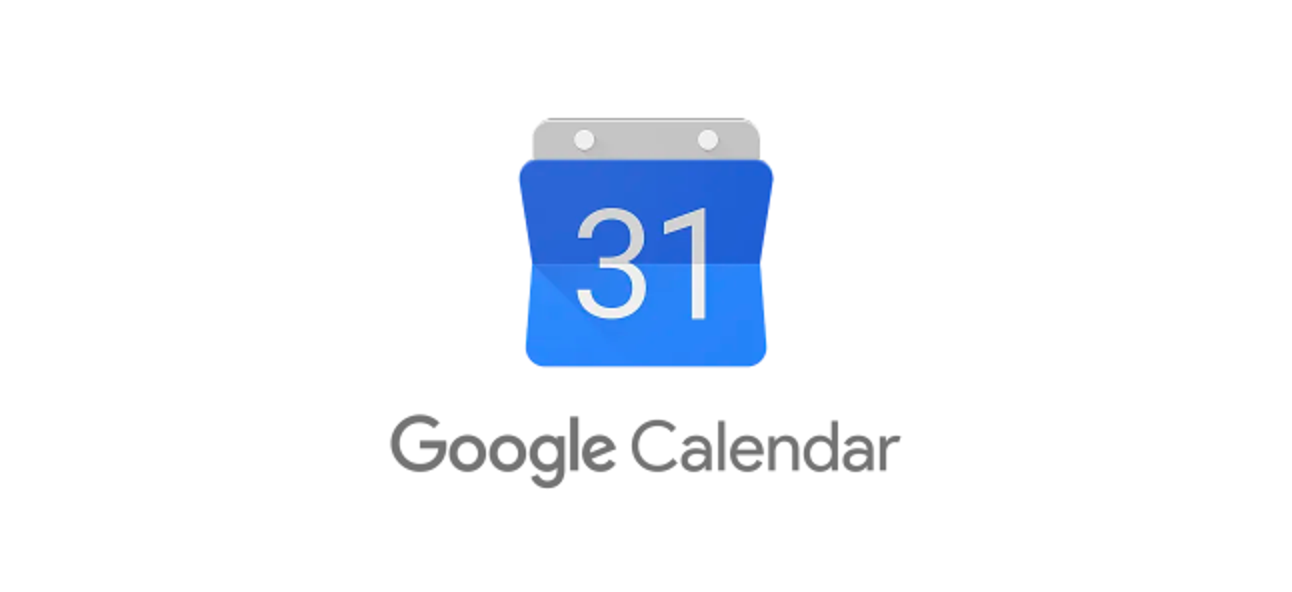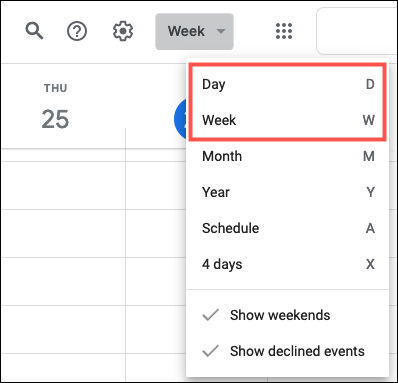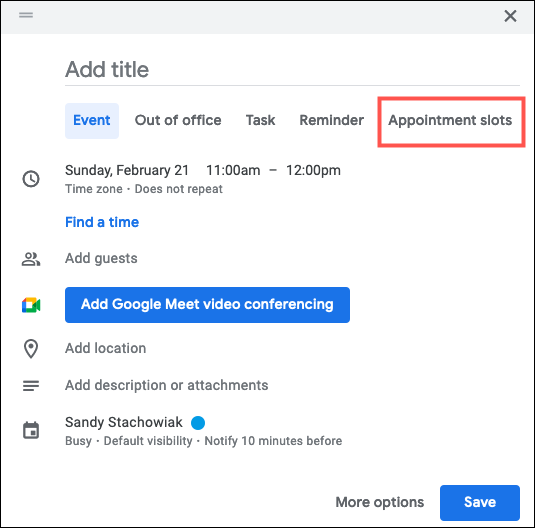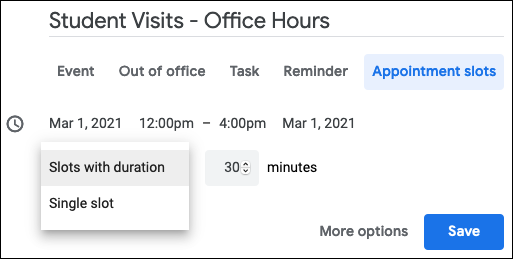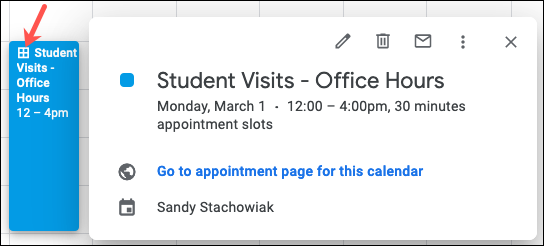عنوانهای این مطلب
اگر میخواهید زمان قرار خود را ثبت کنید تا دیگران هم از برنامهی شما آگاه شوند، حتما بازههای زمانی قرار ملاقات را در تقویم گوگل امتحان کنید. سپس لینک را در صفحهی قرار ملاقات خود با دیگران به اشتراک بگذارید تا آنها رزرو کنند.
قرارهای ملاقات در تقویم گوگل برای معلمان یا استادانی که در ساعات اداری کار میکنند و سوپروایزرها و هر کس دیگری که اغلب با دیگران ملاقات میکند، یک روش ایدهآل است. تنها چیزی که برای تنظیم قرار ملاقاتهای مختلف برای خود نیاز دارید حساب کاری یا مدرسه در تقویم گوگل میباشد. برای مثال اگر شرکت شما از جیمیل استفاده میکند، میتوانید به راحتی از این ویژگی بهره ببرید.
در تقویم گوگل قرار ملاقاتهای مختلف ایجاد کنید
وبسایت تقویم گوگل را باز کنید و در صورت لزوم وارد حساب گوگل خود شوید. نمای”Day” یا”week” را از لیست کشویی در بالا انتخاب کنید.
روی تقویم خود کلیک کنید تا رویداد جدید بوجود آورید و”Appointment Slots” را در پنجرهی پاپآپ انتخاب کنید.
عنوان را وارد کنید و کل زمان مورد نظر را انتخاب کنید. سپس میتوانید”Single Slot” یا”Slots with Duration”را در کادر کشویی انتخاب کنید. برای Slot with Duration مدت زمان موردنظر را وارد کنید سپس روی «Save» کلیک کنید.
پس از ذخیرهی قرار ملاقات، آن را در تقویم خود به عنوان یک رویداد با نماد بلوک یا آجر در گوشهی بالا سمت چپ مشاهده خواهید کرد. برای ویرایش، حذف یا رفتن به صفحهی قرار ملاقات، روی این رویداد کلیک کنید.
لینک صفحه قرار ملاقات شما لینکی است که میتوانید با دیگران به اشتراک بگذارید و بقیه هم میتوانند بازهیزمانی خود را با شما به اشتراک بگذارند.
رزرو قرار ملاقات در تقویم گوگل
وقتی شما لینک را در صفحهی قرار ملاقات خود به اشتراک میگذارید، دیگران میتوانند URL را در نوار آدرس مرورگر وب خود بیندازند و بنابراین آنها برای دیدن بازههای زمانی و قرار ملاقاتها در حساب شما وارد حساب خود در تقویم گوگل میشوند.
آنها بهراحتی میتوانند بر روی هر بازهیزمانی که میخواهند با شما رزرو کنند کلیک کنند، به صورت اختیاری توضیحاتی اضافه کرده و “Save” را بزنند و بنابراین این رویداد را به تقویم گوگل خود اضافه میکنند.
اگر فردی که قراری را با شما رزرو کرده، قصد دارد فایلی را برای قرار شما بفرستد میتواند پس از ذخیرهی آن، این فایل را مانند هر رویداد دیگری در تقویم گوگل به رویداد پیوست کند.
دیدن قرارهای رزرو شده در تقویم گوگل
بعد از اینکه شخصی یکی از قرارهای ملاقات شما را رزرو کرد، آن را به عنوان یک رویداد در تقویم گوگل خود مشاهده خواهید کرد. این در کنار آیکون آجر قرار اصلی که تنظیم کردید نمایش داده میشود.
روی آن رویداد خاص کلیک کنید تا اطلاعاتی که آن شخص هنگام ذخیرهی بازهی زمانی در آن قرار داده را مشاهده کنید. همچنین میتوانید مانند سایر رویدادهای تقویم گوگل جزئیات بیشتری به آن اضافه کرده و آن را ویرایش کنید.
وقتی از صفحهی قرار ملاقات خود بازدید میکنید، بازههای زمانی که دیگران رزرو و ذخیره میکنند دیگر نمایش داده نمیشوند. این ویژگی خوبی محسوب میشود چون به شما کمک میکند تا بفهمید چند بازهیزمانی مختلف برای شما باقی مانده است.
به عنوان مثال ما یک بازهیزمانی ۳۰ دقیقهای را از ساعت ۱۲ شب تا ساعت ۴ عصر تنظیم میکنیم. در تصویر زیر میتوانید بازههای زمانی در ساعت ۱۲، ۲ و ۳ عصر را مشاهده کنید که رزرو شدند.
اگر شخصی که یکی از زمانهای قرار ملاقات شما را رزرو کرده این رویداد را لغو کند، آن بازهی زمانی دوباره در صفحهی قرار ملاقات شما برای رزرو مجدد شخص دیگر نمایش داده میشود.
اضافه کردن مهمان به بازهیزمانی در تقویم گوگل
میتوانید چند مهمان را به زمانهای ملاقات خود اضافه کنید تا آنها را در جریان برنامهی خود قرار دهید. وقتی یک میهمان را اضافه میکنید آن شخص قرار ملاقاتهای شما را میبیند و وقتی کسی بازهی زمانی شما را رزرو میکند، مهمان موردنظر اعلانی دریافت خواهد کرد. بنابراین این قابلیت برای دستیار، منشی یا شریک تجاری شما مناسب میباشد.
برای افزودن یک مهمان، روی بلوک قرار ملاقات در تقویم گوگل خود دوبار کلیک کنید تا صفحهی جزئیات باز شود. در سمت راست، نام آنها (اگر جزو مخاطبین گوگل شما هستند) یا آدرس ایمیل را در کادر”add Guests”وارد کنید.
روی «Save» در بالای صفحهی جزئیات رویداد کلیک کنید. از شما سوال میشود که آیا میخواهید برای مهمان خود ایمیل دعوتنامه ارسال کنید.”Send” یا”Don’t Send” را به دلخواه انتخاب کنید.
به یاد داشته باشید میهمانان کسانی هستند که میخواهید آنها را در بلوک قرار ملاقات خود قرار دهید. به افرادی که نیاز به رزرو بازههایزمانی دارند، آموزش دهید که از صفحهی قرار ملاقات شما همانطور که قبلا توضیح داده شد بازدید کنند.
حذف بازههای زمانی در تقویم گوگل
از آنجا که بلوکهای قرار ملاقات و هرگونه بازهیزمانی رزرو شده در تقویم شما مانند رویدادهای معمولی نمایش داده میشوند میتوانید آنها را مانند رویدادهای معمولی لغو کنید.
روی رویداد کلیک کنید تا پنجرهی پاپآپ نمایش داده شود و برای حذف آن روی آیکون سطل آشغال کلیک کنید.
برای لغو زمان اختصاصی رزرو شده، روی سطل آشغال کلیک کنید و سپس تصمیم بگیرید که آیا میخواهید ایمیل لغو برای آن شخص ارسال کنید یا خیر.
بلوکهای قرار ملاقات و بازههای زمانی روشی فوقالعاده برای رزرو کردن وقت برای دیگران به شما خواهد داد. دانش آموزان، اعضای تیم و کارکنان به جای ارسال دعوتنامه های رویداد بصورت فردی، میتوانند به سادگی زمانی را انتخاب کنند که برای آنها مناسب باشد.
موضوع مرتبط: روش استفاده از حالت تاریک (دارک مود) برای گوگل کروم: مرورگر خود را جذاب کنید
منبع: howtogeek.com